# 快捷鍵
ctrl+1 一倍行距
ctrl+2 兩倍行距
ctrl+5 1.5倍行距
**F4 重復上一步**
# 替換 ctrl + F ctrl + H
1. 替換空格
查找里面有特殊格式替換,可以替換網上下載的文章中的所有空格。
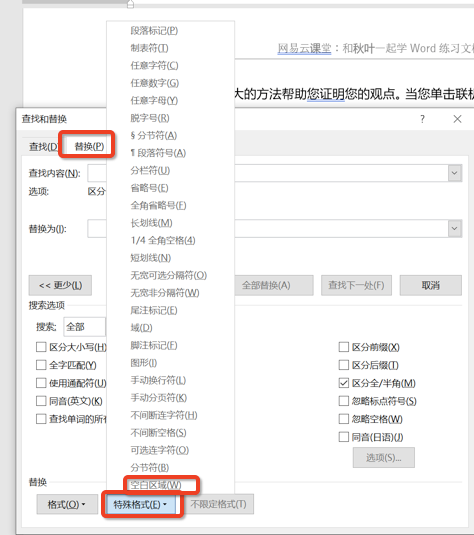
2. 替換通配符:
秋*大叔 → 秋葉大叔。記得把“使用通配符”勾選,不然查找不到。
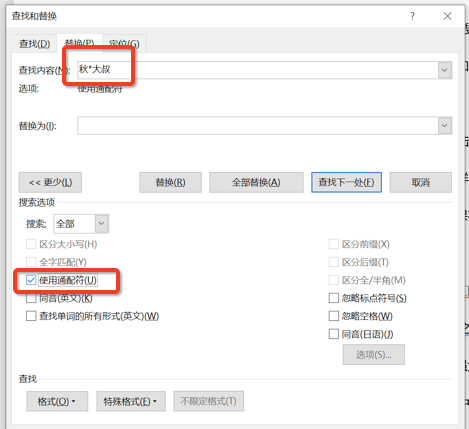
> 常用通配符
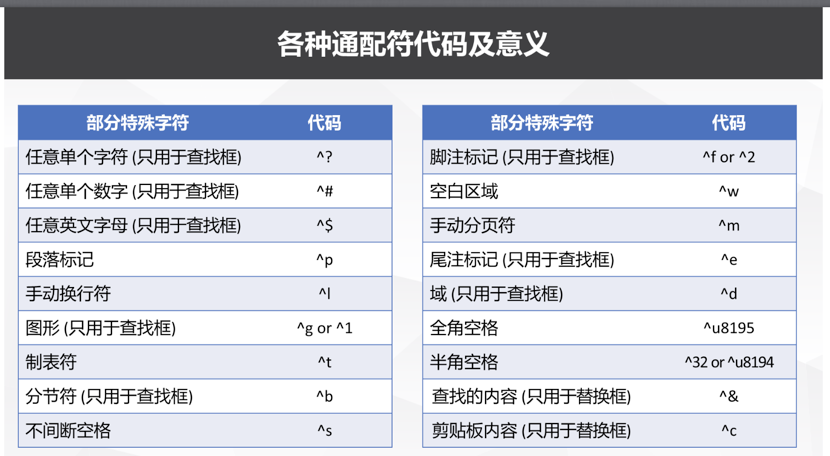
上標下標 上下標
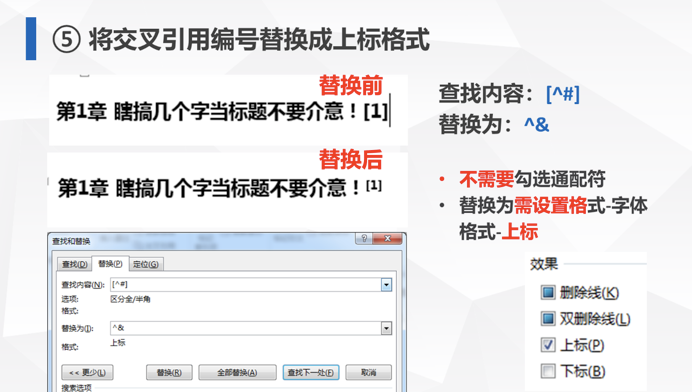
空格 `^32`
分節`^b`
3. 刪除空白:在替換中,找到“空白區域”即可
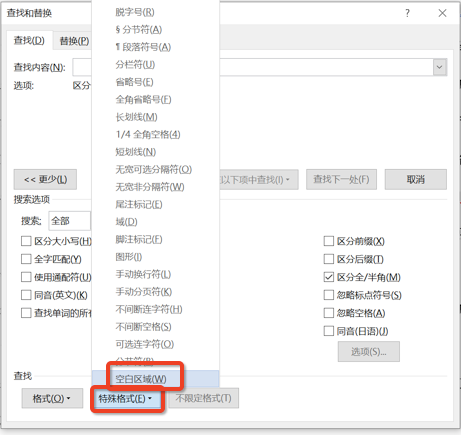
但有的空格形式各種各樣,所以上述辦法只能替換第二種。

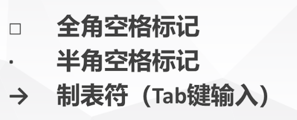
此時只能把□輸入到查找中,再替換,沒有一步到位。
4. 也可利用紅色字替換成白色+下劃線,則可以輕松完成填空題出題。
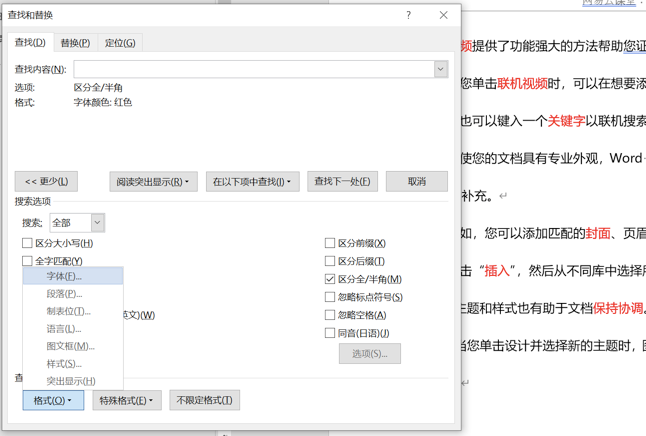
5. 使用查找替換,處理關鍵加密信息。
```
([0-9]{3})([0-9]{4})([0-9]{4}[!0-9])
替換為
\1****\3
```
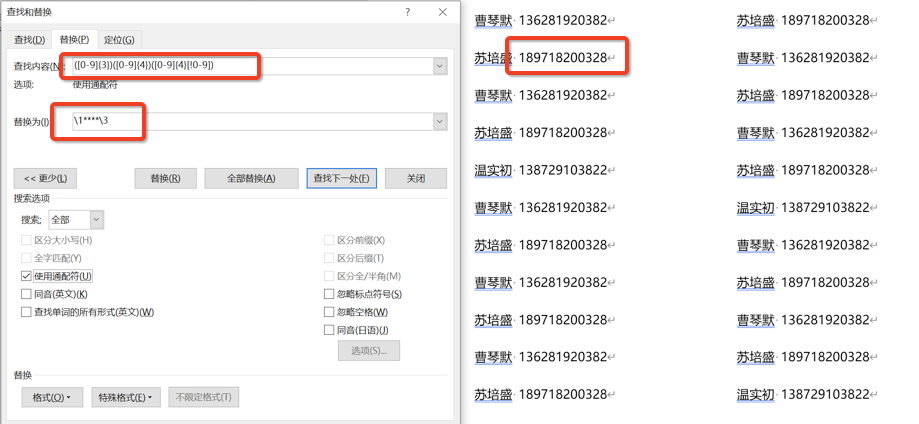
替換完如下:
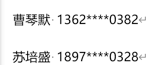
查找內容的意思是:三對括號 ()分別表示查找的字符分為 3 段,第一段是 0-9的數字組成,{3}表示 3 個字符。同理第二個括號表示 0-9數字組成,一共 4 個字符,第三個括號表示由 0-9組成,但結尾[!0-9]表示“非0-9結尾的即可”,本例中的結尾是回車鍵。
替換的意思 \1表示引用第一個括號里的內容不變,\*\*\*\*表示將第二段括號里的內容替換為\*\*\*\*,第三個括號\3表示引用原來的第三段不變。
替換完如下:
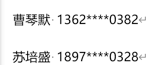
但上面的,也有可能把輸錯的 12位也替換。
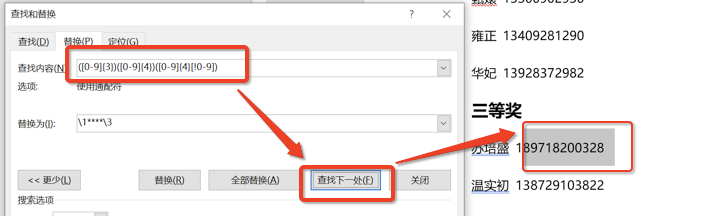
此時進行修改如圖:第一位`<1`表示第一位是 1 開頭,然后分 4 段,1+(2個字)+(4個字)+(4個字)。
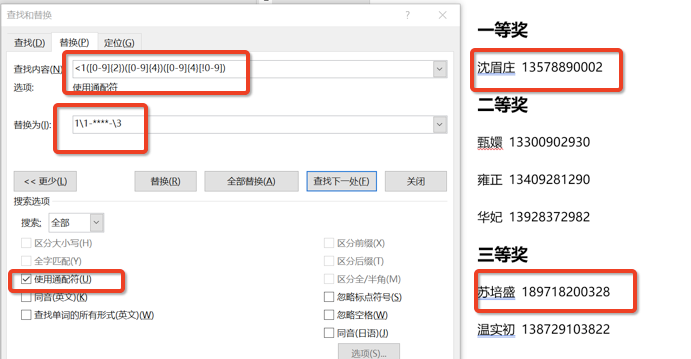
6. 如果手抖不小心電話變成 12位,要全部刪除最后一位,可以如下寫:
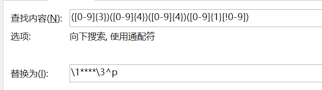
> 注意:后面的`^p`要記得寫,不然全部變成一整行。
7. 通配符
[https://blog.csdn.net/qq\_26489457/article/details/88715683](https://blog.csdn.net/qq_26489457/article/details/88715683)
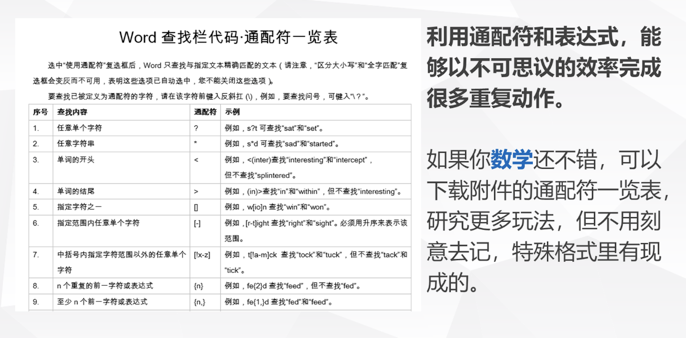
8. 圖形替換
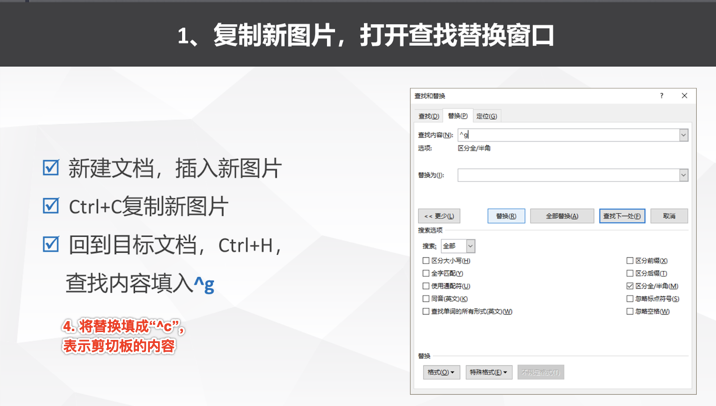
- 復制新圖形
- 打開查找和替換
- 在“替換”處輸入“^c”即可
9. 圖片統一居中
查找`^g`,替換中設置居中。就可以。
10. 一次性修改圖片大小
Image Resizer(Win系統)。
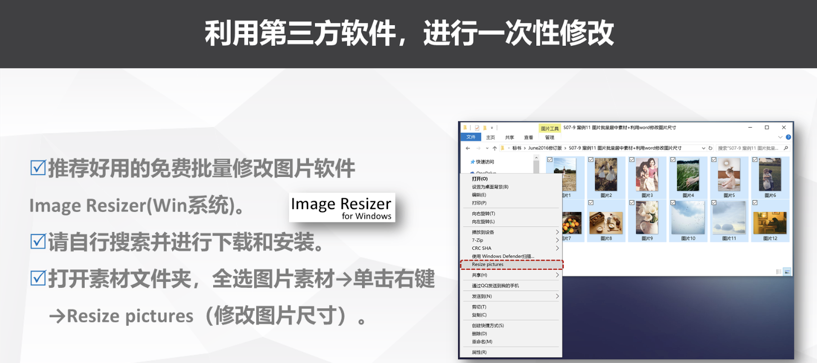
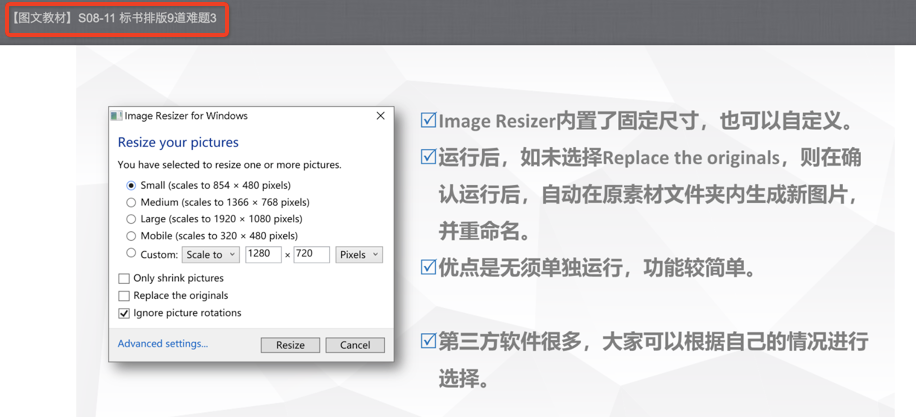
# 合并文檔
將所有人的文檔放在同一個文件夾,然后按數字命名,才能按順序插入。插入時選“插入連接”,后續等文檔更新以后,合并的文件自然就會更新。
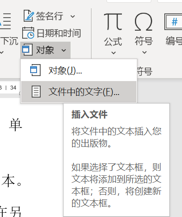
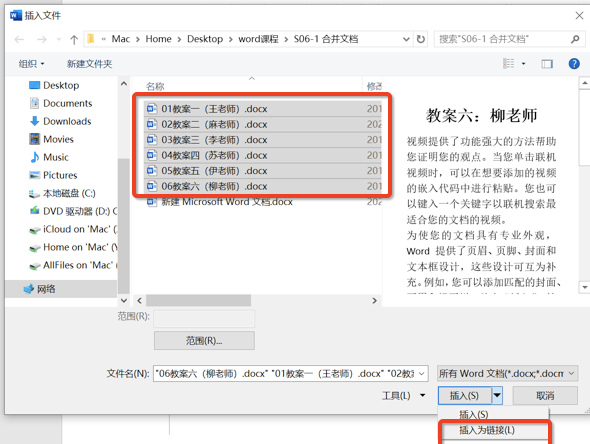
# 復制表格
excel 表格復制到 word 中,可用選擇性黏貼

# 生成隨機文本
word 英文格式輸入`=rand(2,4)` 意思是:生成 2 段中文隨機文本,每段 4 句。
英文的:`=lorem(3,5)`
# 模板
1 word 自帶
2 officeplus.cn
3 美化大師
# 排版
用分節。
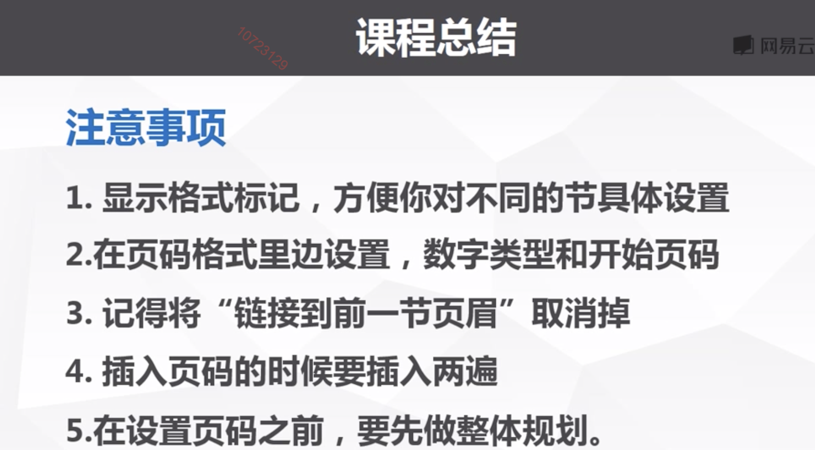
**用表格排版也是非常好用的**
排版參考
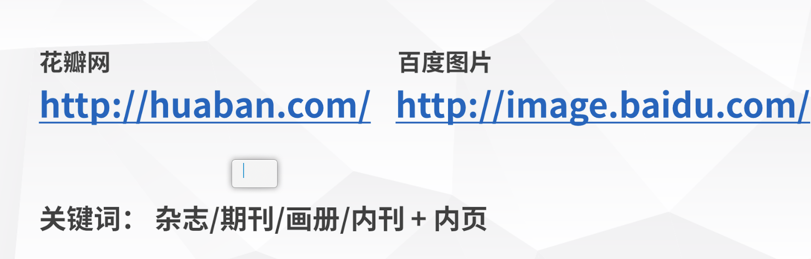
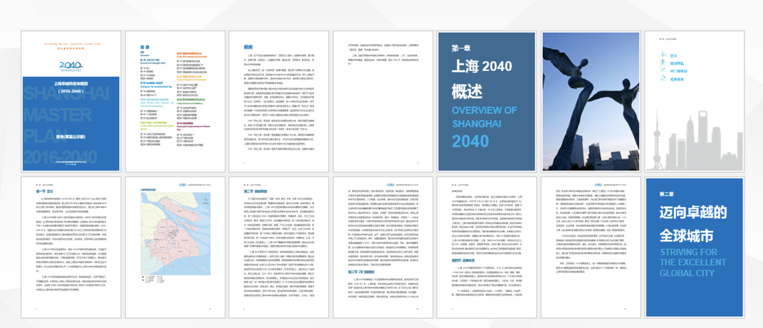
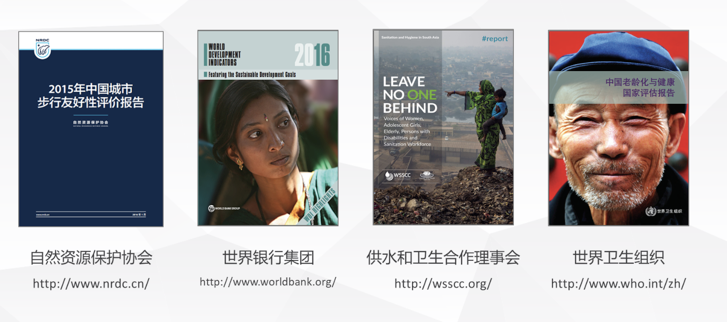
# 交叉引用
- 插入圖片可以用交叉引用
- 論文排版的最后參考文獻也可以用交叉引用。
# 建立模板
喬布簡歷
五百丁簡歷
officePlus.cn
# 流程圖
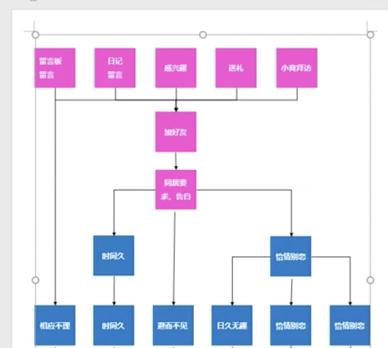
**1、添加畫布** 這樣才能讓流程圖在整個畫布里面
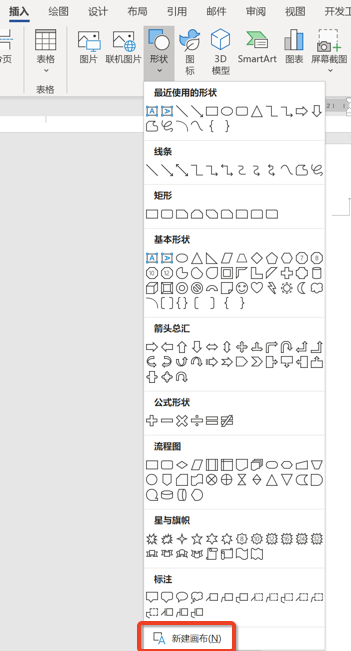
2、畫完箭頭以后,點擊箭頭右擊,“鎖定”模式,可以一直畫。
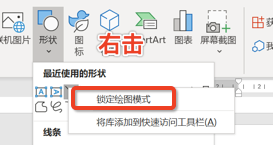
3、如果插入的圖形不好編輯,可以直接開始-編輯-選擇-選擇窗格
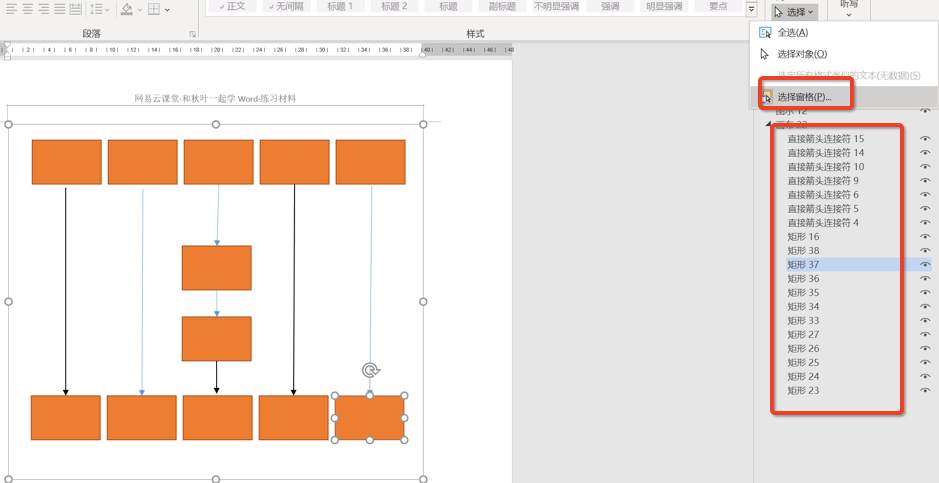
# 插入公式
1、可以用墨跡
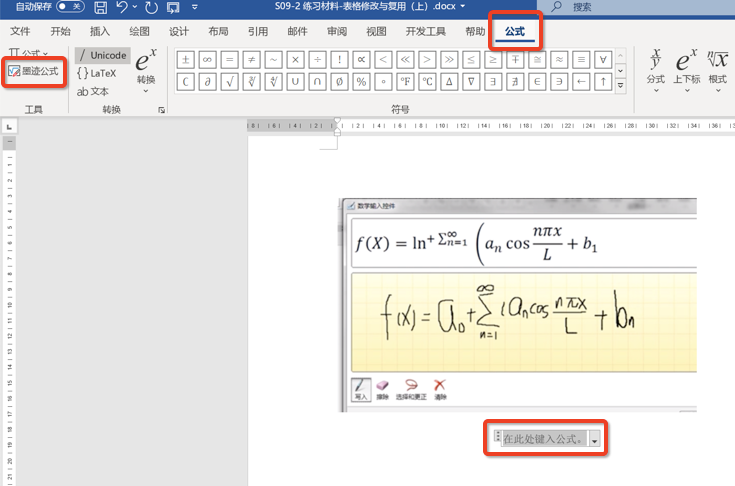
2、可以用 math type
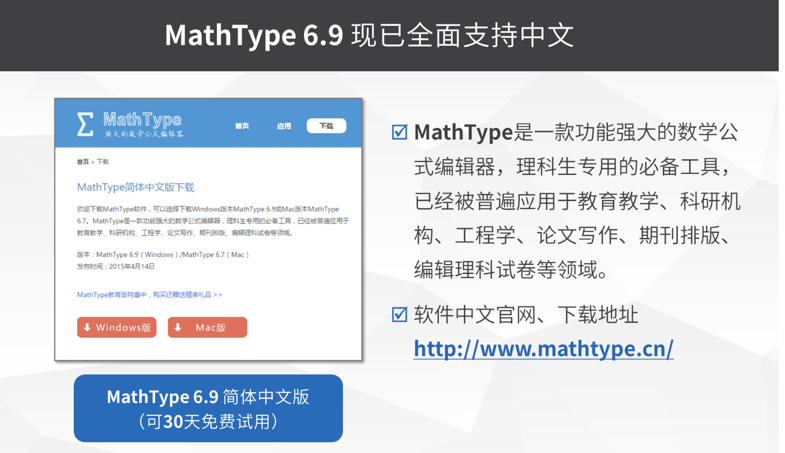
# 修訂
發論文給別人時,把“修訂”默認打開,這樣就知道別人修改了什么了。
> 最好用:比較
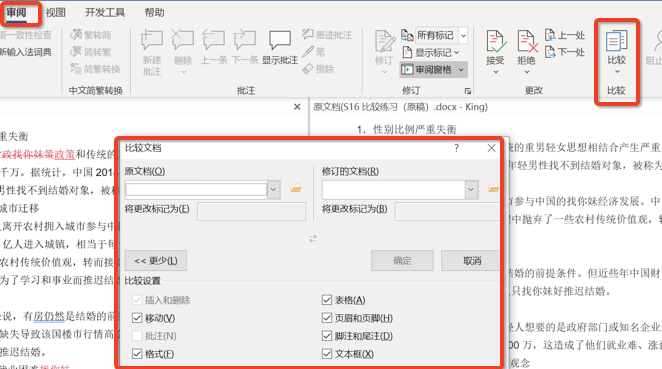
# 保護文檔
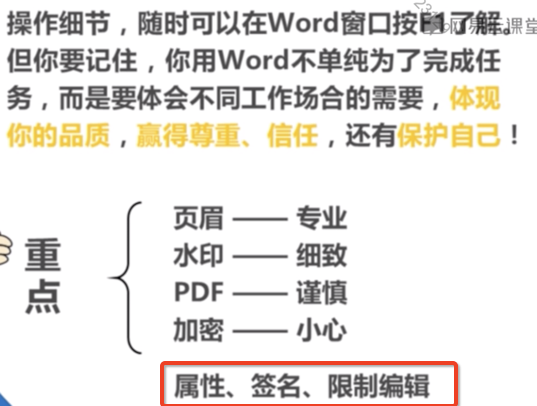
# 拼音
無法出現拼音,就是輸入法的問題
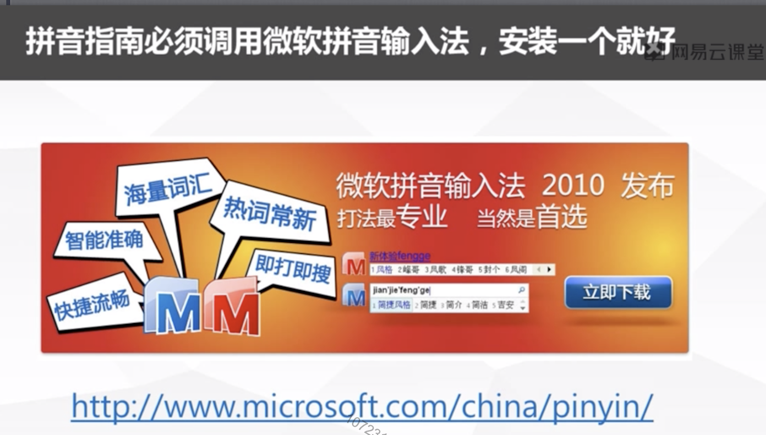
# pdf 轉 word
smallpdf

